ERP(엔터프라이즈 리소스 계획) 모듈을 하나의 소프트웨어 패키지로 통합하는 클라우드 기반 비즈니스 관리 솔루션인 Microsoft Dynamics 365에서 데이터를 가져오거나 이러한 데이터에 연결할 수 있습니다. Dynamics 365의 데이터는 영업, 재무 및 CRM(고객 관계 관리)을 비롯한 이러한 모듈에서 통합됩니다. 자세한 내용은 Microsoft Dynamics 365를 참조하세요.
-
데이터에 연결하면 Access가 Access 및 Dynamics 365의 데이터에 대한 변경 내용을 동기화하는 양방향 연결을 만듭니다.
-
데이터를 가져올 때는 Access가 일회성 데이터 복사본을 만들므로 Access 또는 Dynamics 365의 데이터에 대한 변경 내용이 동기화되지 않습니다.
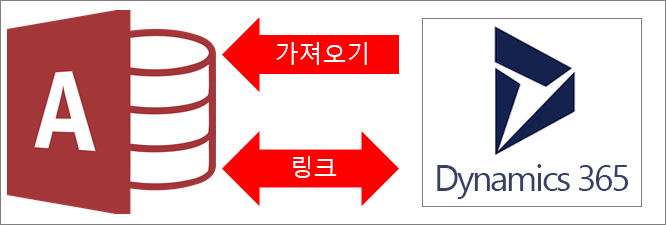
참고 Dynamics 365에서 데이터를 연결하거나 가져오는 기능은 Access 2019의 볼륨 라이선스 인스턴스 또는 엔터프라이즈용 Microsoft 365 앱, Office 365 Enterprise E3 및 Office 365 Enterprise E5Microsoft 365 Enterprise 계획에서만 지원됩니다. 자세한 내용은 Microsoft 365 Enterprise 계획 비교를 참조하세요.
시작하기 전에
원활하게 진행하고 싶나요? 그러면 연결하거나 가져오기 전에 다음과 같이 준비합니다.
-
Dynamics 365 사이트의 URL 및 보안 액세스가 있는 계정을 비롯한, 필요한 연결 정보를 식별합니다. 자세한 내용은 사용자 만들기 및 Microsoft Dynamics 365(온라인) 보안 역할 할당 및 구독, 라이선스 및 사용자 계정 관리를 참조하세요.
-
조직에 이미 Dynamics 365 계정이 있을 수 있습니다. 없는 경우 Dynamics 365(온라인) 체험에서 30일 평가판 계정을 등록할 수 있습니다.
-
각 테이블 또는 뷰의 열 수를 고려합니다. Access는 한 테이블에서 255개가 넘는 필드를 지원하지 않으므로 Access는 처음 255개의 열만 연결하거나 가져옵니다.
-
가져올 총 데이터 양을 확인합니다. Access 데이터베이스의 최대 크기는 2GB에서 시스템 개체에 필요한 공간을 뺀 크기입니다. Dynamics 365에 큰 테이블이 포함된 경우 단일 Access 데이터베이스로 모두를 가져오지는 못할 수도 있습니다. 이 경우 데이터를 가져오는 대신 데이터에 연결하는 것을 고려합니다.
-
신뢰할 수 있는 위치와 Access 데이터베이스 암호를 사용하여 Access 데이터베이스와 여기에 포함된 연결 정보를 보호합니다. 자세한 내용은 데이터베이스 신뢰 여부 결정 및 데이터베이스 암호를 사용하여 데이터베이스 암호화를 참조하세요.
-
연결하거나 가져올 테이블을 식별합니다. 단일 작업으로 둘 이상의 테이블에 연결하거나 둘 이상의 테이블을 가져올 수 있습니다. 모든 Dynamics 365 테이블에는 연결되거나 가져온 테이블의 첫째 열로 정의된 기본 키가 있습니다.
-
추가 관계 만들기에 대해 계획합니다. Access는 Dynamics 365 데이터 모델에서 선택된 테이블 및 모든 관련 테이블에 연결하거나 이러한 테이블을 가져옵니다. 이 데이터 모델에 대한 자세한 내용은 조직에 대한 메타데이터 찾아보기를 참조하세요.
Access는 이러한 관련 테이블 간의 관계를 자동으로 만들려고 합니다. 그러나 관계 창을 사용하여 새 테이블과 기존 테이블 간의 추가 관계를 수동으로 만들어야 할 수 있습니다. 자세한 내용은 관계 창이란? 및 관계 만들기, 편집 또는 삭제를 참조하세요.
1단계: 시작
-
외부 데이터 > 새 데이터 원본 > Online Services에서 > From Dynamics O365 (online)(Dynamics O365(온라인)에서)를 선택합니다.
-
Dynamics 365 사이트의 URL 입력 대화 상자에서 Dynamics 365 사이트의 URL을 입력합니다.
-
다음 중 하나를 수행합니다.
-
가져오려면 현재 데이터베이스의 새 테이블로 원본 데이터 가져오기를 선택합니다.
-
연결하려면 연결 테이블을 만들어 데이터 원본에 연결을 선택합니다.
-
-
확인을 선택합니다.
2단계: 연결하거나 가져올 테이블 선택
-
테이블 연결 또는 개체 가져오기 대화 상자의 테이블 아래에서 연결하거나 가져올 각 테이블 또는 보기를 선택한 다음 확인을 클릭합니다.
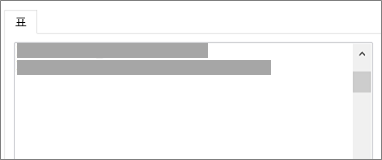
Access는 Dynamics 365 데이터 모델에서 선택된 테이블 및 모든 관련 테이블에 연결하거나 이러한 테이블을 가져옵니다.
결과
연결 또는 가져오기 작업이 완료되면 테이블은 Dynamics 365 테이블과 같은 이름으로 탐색 창에 나타납니다. 가져오기 작업 중에 해당 이름이 이미 사용 중이면 Access에서 새 테이블 이름에 “1”을 추가합니다. 그러나 테이블 이름을 더 의미 있는 이름으로 바꿀 수 있습니다.
가져오기 작업에서 Access는 절대 데이터베이스에 테이블을 덮어쓰지 않습니다. 기존 테이블에 Dynamics 365를 직접 추가할 수는 없지만, 유사한 테이블에서 데이터를 가져온 후 추가 쿼리를 만들어 데이터를 추가할 수 있습니다.
연결 작업에서 열이 Dynamics 365 테이블에서 읽기 전용인 경우 Access에서도 읽기 전용입니다.
팁 Dynamics URL을 확인하려면 Access 탐색 창에서 테이블 위에 마우스를 올립니다.
연결 테이블 디자인 업데이트
연결 테이블에서 열을 추가, 삭제 또는 수정하거나 데이터 형식을 변경할 수 없습니다. 디자인을 변경하려면 Dynamics 365에서 수행합니다. Access에서 링크를 열면 Dynamics 테이블에 대한 디자인 변경 내용이 반영됩니다. 자세한 내용은 필드 만들기 및 편집을 참조하세요.










